Tilføj Sluk for skærmkontekstmenu i Windows 10
Som standard slukker Windows 10 skærmen efter 10 minutter med din inaktivitet. I denne artikel vil vi se, hvordan du tilføjer et særligt genvejsmenupunkt for at slukke for displayet direkte efter behov.
Reklame
Hvis du ikke har ændret standarden strømstyringsindstillinger i Windows 10, slukkes displayet efter 10 minutter. Desværre giver operativsystemet ikke en indbygget måde at slukke for visning direkte på efterspørgsel ved at køre en kommando eller trykke på en knap. For at omgå denne begrænsning vil vi bruge et tredjepartsværktøj, NirCmd af NirSoft, og integrer den med skrivebordskontekstmenuen.

Før du fortsætter, skal du sikre dig, at din brugerkonto har administrative rettigheder. Følg nu instruktionerne nedenfor.
For at tilføje kontekstmenuen Sluk skærm i Windows 10, download først NirCmd.
Hvis du er kører en 32-bit Windows-version, brug dette link:
NirCmd 32-bit
Ellers skal du downloade 64-bit versionen af NirCmd.
NirCmd 64-bit
Pak nircmd.exe-filen ud til en hvilken som helst mappe og ophæve blokeringen.
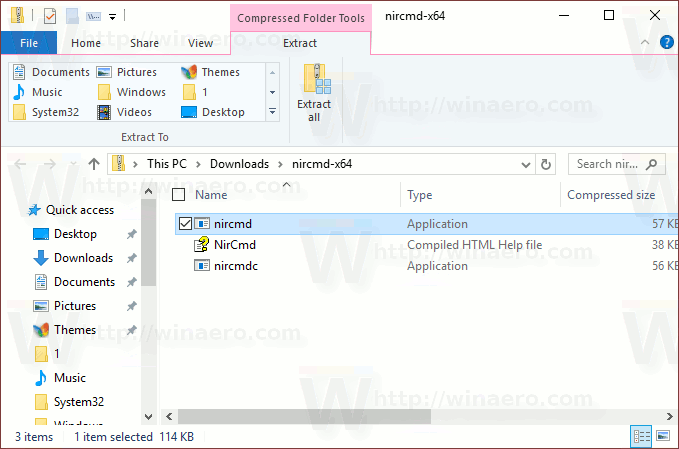

Flyt derefter den ublokerede fil til mappen C:\Windows. Klik på knappen Fortsæt for at godkende handlingen, hvis du bliver bedt om det. Du vil se en bekræftelsesdialog, hvis du har UAC aktiveret.

At have "nircmd.exe" i Windows-mappen vil give dig mulighed for at starte den uden at indtaste den fulde sti til filen. Du kan starte den fra Kør dialog, fra Explorers adresselinje, fra en kommandopromptforekomst eller fra PowerShell. I vores tilfælde vil det blive lanceret direkte fra skrivebordets kontekstmenu.
Importer nu følgende registreringsdatabase-tweak:
Windows Registry Editor version 5.00 [HKEY_CLASSES_ROOT\DesktopBackground\Shell\TurnOffDisplayGroup] "Icon"="display.dll,-1" "MUIVerb"="Sluk display" "Position"="Bund" "SubCommands"="" [HKEY_CLASSES_ROOT\DesktopBackground\Shell\TurnOffDisplayGroup\shell\TurnOffDisplay] "Icon"="powercpl.dll,-513" "MUIVerb"="Sluk skærm" [HKEY_CLASSES_ROOT\DesktopBackground\Shell\TurnOffDisplayGroup\shell\TurnOffDisplay\command] @="nircmd.exe cmdwait 1000 monitor async_off" [HKEY_CLASSES_ROOT\DesktopBackground\Shell\TurnOffDisplayGroup\shell\TurnOffDisplayLockPC] "MUIVerb"="Lås computer og sluk skærmen" "Icon"="imageres.dll,-59" [HKEY_CLASSES_ROOT\DesktopBackground\Shell\TurnOffDisplayGroup\shell\TurnOffDisplayLockPC\command] @="cmd /c \"nircmd.exe cmdwait 1000 monitor async_off & rundll32.exe user32.dll, LockWorkStation\""
Du kan kopiere og indsætte teksten ovenfor i et Notesblok-dokument og gemme det i en *.Reg-fil. Eller du kan downloade klar-til-brug Registry-filer nedenfor (inklusive fortryd-tweak).
Download registreringsdatabasen filer
Dobbeltklik på den *.REG-fil, du oprettede eller downloadede, og bekræft importhandlingen, når du bliver bedt om det.
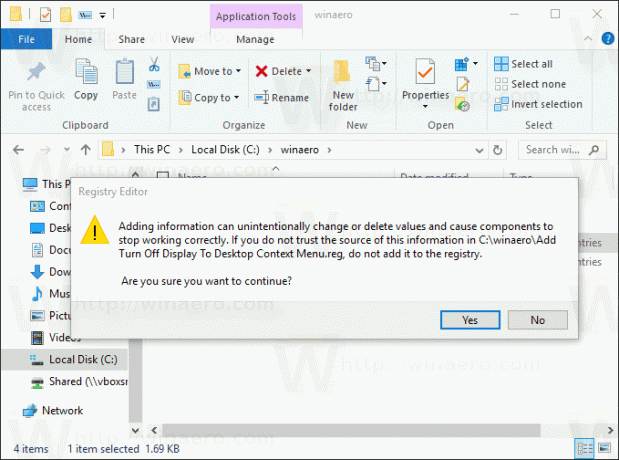
Du får følgende undermenu i skrivebordets kontekstmenu:

Den anden kommando slukker din skærm og låser den aktuelle brugersession. Så hvis du forlader din pc i lang tid, vil du måske låse din pc og slukke for skærmen med det samme med et enkelt klik.
Denne artikel er baseret på vores tidligere selvstudie Sådan låser du Windows 10 og slukker skærmen med et enkelt klik.



